
Hvis du har problemer med din vision eller gerne vil have din Mac til at læse ting på din skærm for dig, kan du få det til at gøre det i nogle få enkle trin ved hjælp af VoiceOver-værktøjet.
VoiceOver-værktøjet bruges til at læse skærmindhold som f.eks. Windows og menuer, så du ved, hvad der er på skærmen, og du kan styre din computer ved hjælp af tastaturet. For at få adgang til VoiceOver-værktøjet skal du åbne de tilgængelighedsindstillinger, der findes i systemindstillingerne.

Når det er åbent, skal du klikke på “VoiceOver” for at få adgang til hjælpeprogrammet.
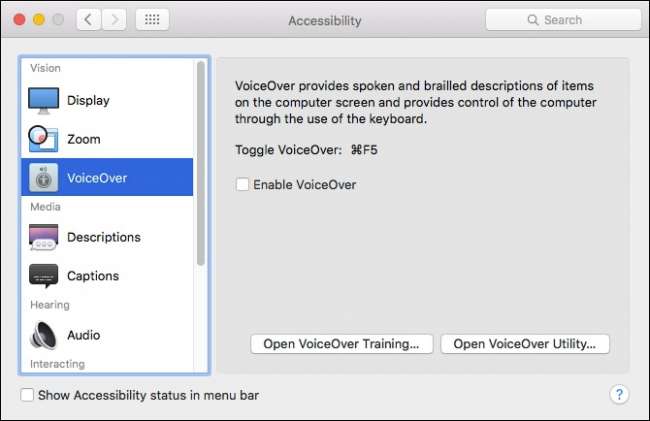
VoiceOver kan også slås til eller fra ved hjælp af tastaturgenvejen "Command + F5". Når du først åbner VoiceOver, vises en introduktionsskærm, og fortællerens stemme beskriver, hvad VoiceOver gør. Du kan deaktivere dette skærmbillede ved at markere “Vis ikke denne meddelelse igen”. Derefter kan du i fremtiden tænde VoiceOver hurtigt bare ved at trykke på Command + F5.

Når du bruger VoiceOver, vil fortælleren beskrive hvert element på skærmen, du aktuelt åbner. For eksempel ser vi i det følgende skærmbillede, at vi står på et bord. Hvis vi ønsker at komme ind i denne tabel, bruger vi tastaturgenvejen "Control + Option + Shift + Pil ned".
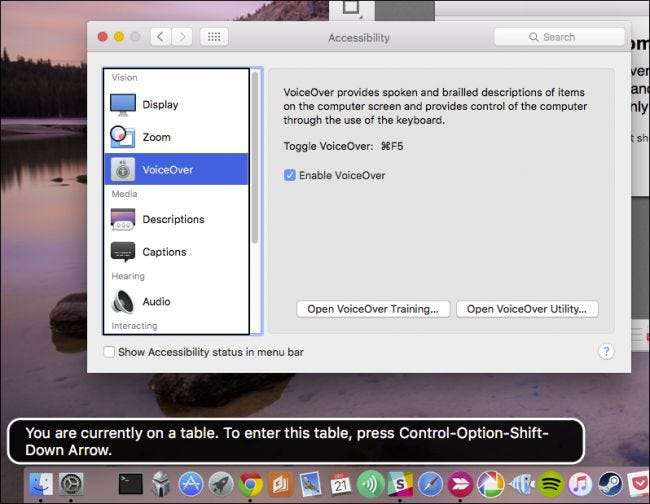
Når du flytter fra et element til et andet, vises en tilsvarende tekstbeskrivelse i nederste venstre hjørne af skærmen, og indholdet fortælles.
Hvis du ønsker at lære ind og ud af VoiceOver-assistenten, skal du klikke på "Åbn VoiceOver-træning ..." for at starte VoiceOver-vejledningen.
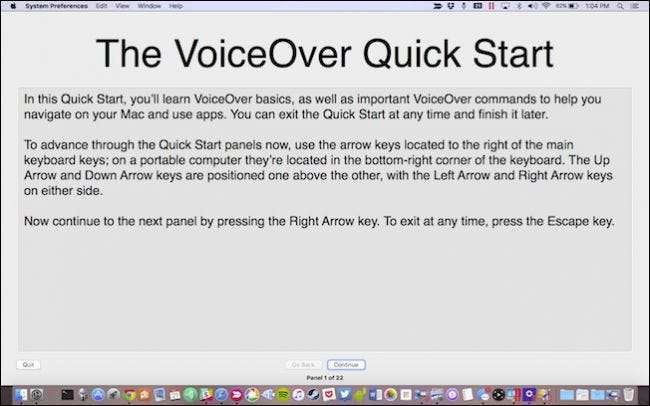
Du vil være i stand til at gennemgå VoiceOver-vejledningen ved at bruge venstre og højre pil på dit tastatur. Bare husk at hvis du går videre til næste skærmbillede og derefter går tilbage, vil skærmindholdet blive læst for dig lige fra starten, så sørg for at det er færdigt med at læse alt for dig, før du går videre.

Når VoiceOver er slået til, kan du nu navigere på din computer og få at vide, hvilket skærmelement du er på, hvad det gør, siger og hvordan man interagerer med det. For eksempel, når du besøger en webside, vil VoiceOver fortælle dig, hvor du er på websiden, og hvilke taster du skal bruge til at navigere på den. For at slå VoiceOver fra skal du blot bruge tastaturgenvejen "Command + F5" igen.
VoiceOver-værktøjet
Når du åbner VoiceOver-assistenten fra indstillingerne for tilgængelighed, kan du klikke på indstillingen for at åbne VoiceOver-værktøjet, som giver dig adgang til en række konfigurationsindstillinger.
Til at begynde med er der de generelle valgmuligheder, som simpelthen giver dig mulighed for at definere en hilsen til VoiceOver-hjælpeprogrammet til at tale, når du har logget ind. Derudover kan du beslutte, hvilke modifikationstaster der skal bruges til VoiceOver, og om VoiceOver skal styres med AppleScript.
En af de mere interessante muligheder er for de bærbare præferencer, som giver dig mulighed for at gemme dine VoiceOver-muligheder på et bærbart drev, så du kan tage dem med dig og bruge dem på en anden Mac.
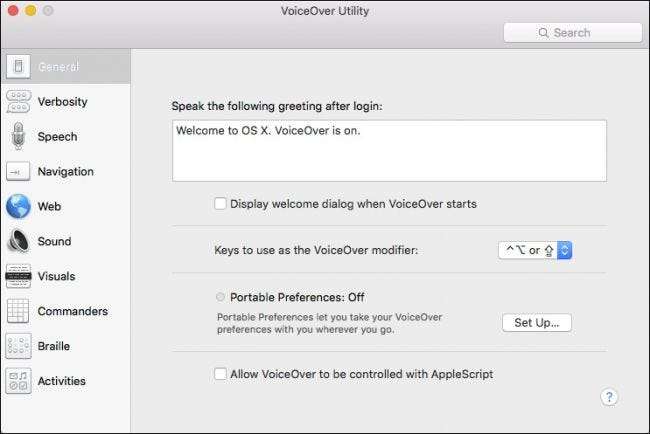
Den næste mulighed er at definere detaljerethed. Som standard er talekraften indstillet til "Høj". Hvis du udfører gentagne aktiviteter og føler VoiceOver snakker for meget, kan du skrue ned for ordet.
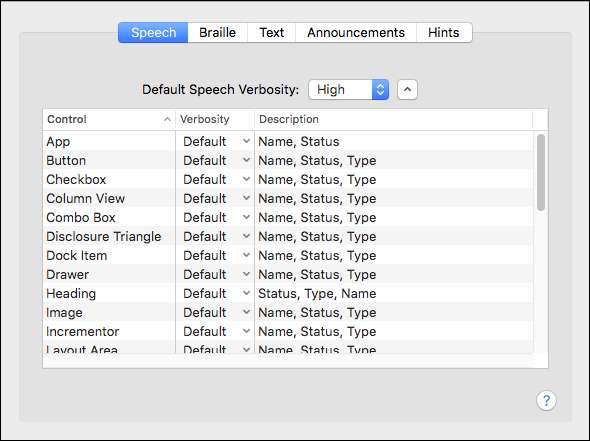
Når du tjekker mulighederne for "Tekst", ser du, hvordan VoiceOver-værktøjet fungerer, når du håndterer tekst. For eksempel, når du skriver, taler det tegn og ord, læser tal som cifre osv.
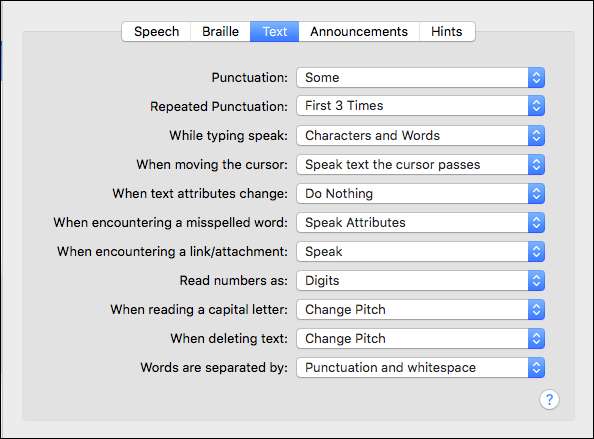
På fanen "Meddelelser" annoncerer VoiceOver-værktøjet begivenheder, som f.eks. Når der trykkes på Caps Lock-tasten, tale tekst i dialogbokse og mange andre emner. Du begynder sandsynligvis nu at se, hvorfor der er en mulighed for at tage din VoiceOver-konfiguration med dig. Der er mange muligheder!
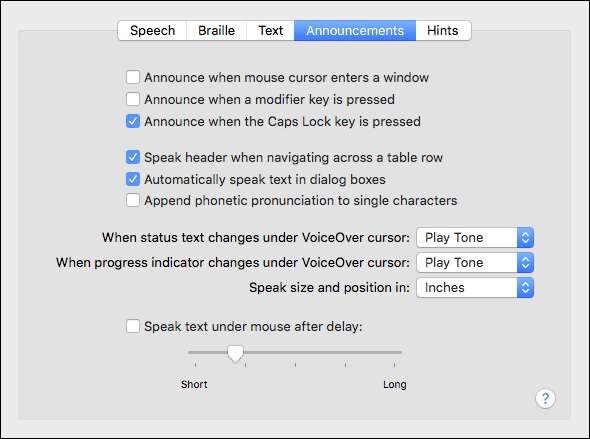
Talemulighederne er næste. Her vil du være i stand til at justere, hvilken stemme du hører, og hvordan du hører den. Der er måder at justere hastighed, tonehøjde, lydstyrke og intonation på. Dette er meget nyttigt, hvis du føler VoiceOver-stemmen taler for hurtigt
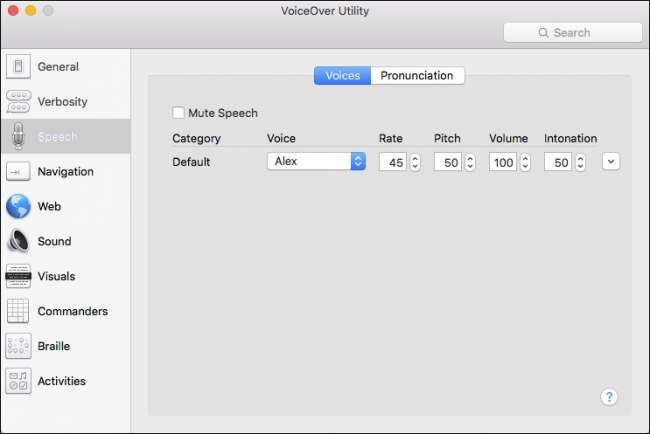
På fanen "Udtale" kan du definere, hvordan VoiceOver Utility beskriver bestemte tekstelementer som humørikoner og tegnsætningssymboler.
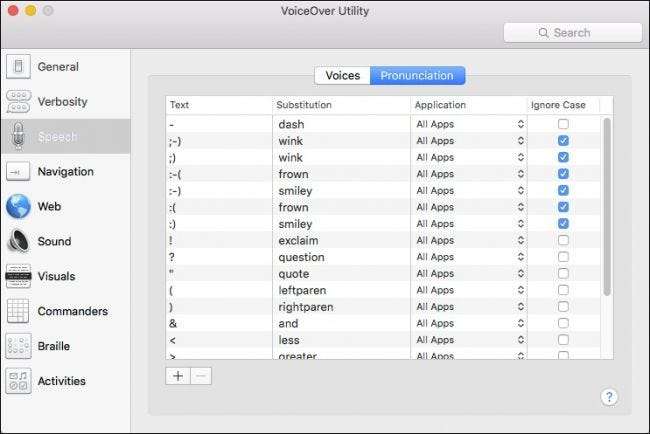
"Navigation" -elementerne er ret enkle. Med disse vil du være i stand til at diktere, hvordan VoiceOver fortæller dig, hvor du er, f.eks. Hvis VoiceOver-markøren følger indsættelsespunktet, eller omvendt osv.
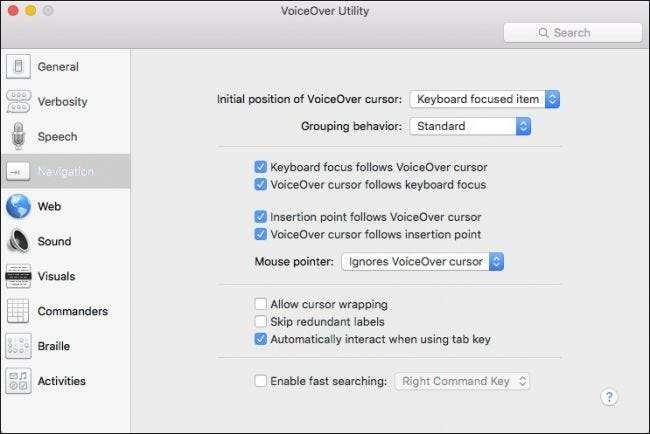
Websektionen håndterer alle aspekter af internetsurfing, såsom Navigation, Sideindlæsning og noget, der hedder Web Rotor, som dybest set lader dig cykle gennem elementer på en webside ved hjælp af piletasterne.
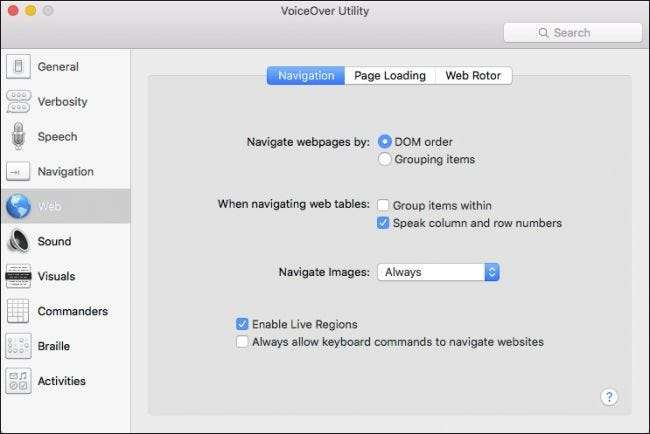
Dernæst har vi Sound-emnet, som som du måske har gættet, håndterer aspekter af din computers lyd med hensyn til VoiceOver Utility.
Du kan slå lydeffekter fra, når VoiceOver-værktøjet er aktivt, aktivere lydducking, hvilket betyder, at hvis du lytter til noget som en sang eller podcast, bliver det automatisk mere støjsvagt og tillader VoiceOver-værktøjet at blive hørt.
Endelig kan du aktivere eller deaktivere positionelyd og vælge din outputenhed, som sandsynligvis som standard er din Macs interne højttalere.
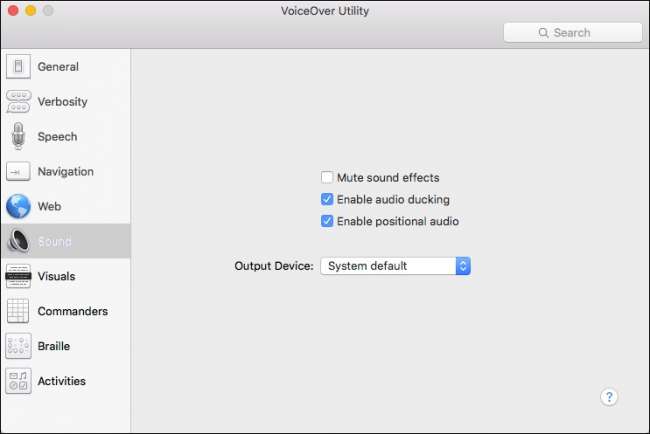
Dernæst er mulighederne Visuals. Simpelthen giver disse dig mulighed for at tage kontrol over, hvordan VoiceOver Utility viser skærmelementer, såsom VoiceOver-markøren, størrelsen og gennemsigtigheden af billedtekstpanelet, om Braille-panelet skal vises eller ej og mere.
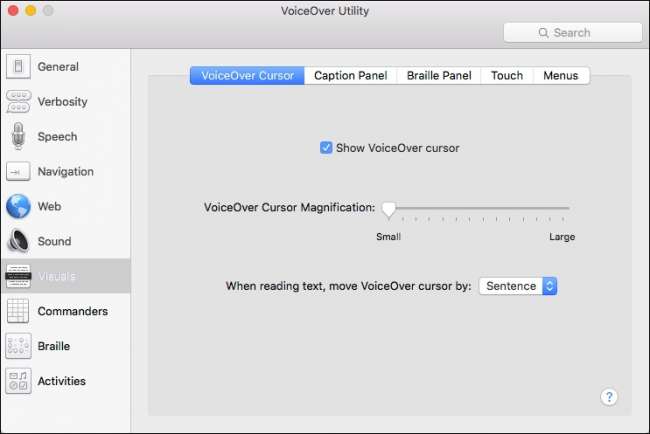
Det næste punkt i VoiceOver Utility er Commanders.
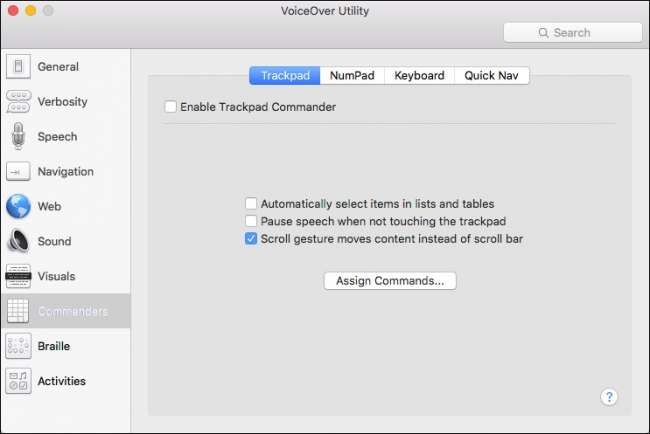
Med kommandører kan du tildele kommandoer til bevægelser, hvad enten de er på pegefeltet, numerisk tastatur eller tastatur. Du kan også tildele enkelt Quick Nav-taster til at binde til kommandoer.
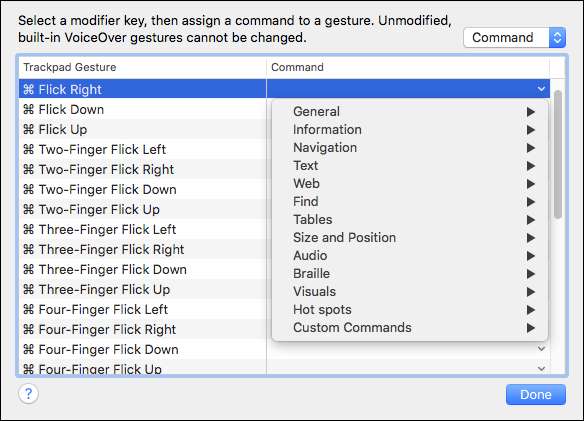
Brailleindstillingerne gælder kun, hvis du har en braille-skærm tilsluttet, men det er tilstrækkeligt at sige, her kan du vise otte-punkts braille, bruge automatisk punktskriftoversættelse osv.
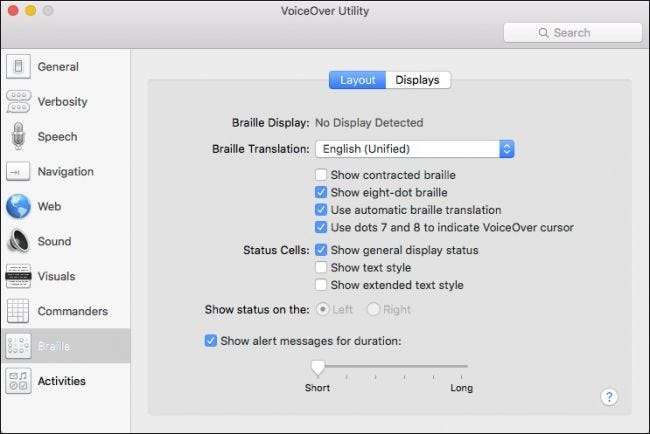
Endelig giver den sidste mulighed i VoiceOver Utility-indstillingerne dig mulighed for at oprette aktiviteter, så VoiceOver er tilpasset til specifikke anvendelser.
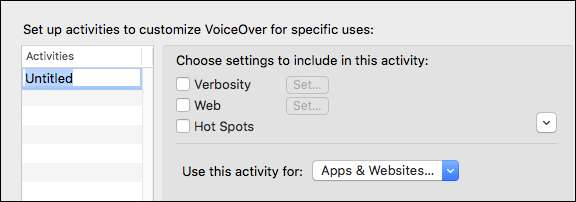
Så du kan indstille en aktivitet til at arbejde med bestemte apps, systemindstillinger, websteder og vælge detalje, webindstillinger og hotspots. Appellen ved dette er, at det giver dig mulighed for at skræddersy, hvordan stemmen taler med hvilken hastighed for bestemte aktiviteter. Du vil måske have stemmen til at tale hurtigt og minimalt om systemindstillinger, men gå derefter langsommere og grundigere på websider. Opsætning af aktiviteter giver dig derefter mulighed for at gøre det i stedet for at bruge VoiceOver-assistenten på samme måde for hvert enkelt vindue, app og websted.
VoiceOver på OS X kan være meget nyttigt til ikke kun at hjælpe personer med dårligt syn, men også dem, der simpelthen vil have deres computer til at læse tekst til dem, så de kan koncentrere sig om andre opgaver. Hvis du tror, du gerne vil bruge VoiceOver-assistenten eller bare har brug for det, anbefaler vi, at du tager dig tid til at gøre dig fortrolig med det og endda gennemgå Voiceover-assistenten, der er beskrevet tidligere.







